بروز رسانی فریمور (Firmware) سرورهای HPE را چگونه انجام دهیم؟

با گذشت زمان ممکن است فریمور سرور شما منسوخ شود و با مشکلاتی مانند کاهش سرعت و عملکرد سرور، ایجاد حفرههای امنیتی، افزایش خطر هک شدن و عدم پشتیبانی از سختافزارهای جدید مواجه شوید. در این حالت میتوانید با سرویس دوره ای سرور و بروز رسانی Firmware آن، بهسادگی این مشکلات را حل کنید. در این مقاله آموزش آپدیت فریمور سرورهای HPE را بهصورت تصویری و مرحله به مرحله به شما ارائه دادهایم تا بتوانید بدون مشکل خاصی این کار مهم را انجام دهید. با فالنیک (ایران اچ پی) همراه باشید.
فهرست محتوا
چرا باید فریمور سرور را آپدیت کنیم؟
آنچه که در آپدیت firmware سرور (کاری که به آن Flashing the ROM هم گفته میشود) مهم است، این است که باید آپدیت فریمور را به عنوان بخشی از برنامه نگهداری سرور بدانیم. به علاوه، hp server firmware update و چک کردن آپدیتهای فریموری خاص در کنار آپدیتهای معمولی و منظم، کمک میکند تا عملکرد سرور همواره به صورت بهینه باقی بماند. بروز رسانی firmware به دلایل زیر ایجاد شده ولی به آنها محدود نمیشود:
- برطرف کردن مشکلات بحرانی تا ثبات سیستم تضمین شود، مانند آپگریدهایی که ممکن است مانع از عدم پاسخگویی سرور شوند یا دیگر عواملی که سرور را تهدید میکنند.
- تصحیح مشکلات محصول، مانند ROM یا عملکرد پردازنده
- بهبود کارایی سیستم یا سرویسدهی بیشتر سیستم
بیشتر مشکلاتی که باعث میشوند قطعهی سخت افزاری محصولی را تعویض کنید، با آپدیت فریمور قابل پیشگیری و یا اصلاح است. شرکت HPE پیشنهاد میکند قبل از تعویض قطعه، ابتدا آپدیت فریمور آن را چک کنید. طبق آماری که اچ پی ارائه داده، تقریبا بین 30 تا 35 درصد قطعات درست کار میکنند و فقط نیاز به آپدیت فریمور دارند. پس اگر در فرآیند عیب یابی، Firmware را آپدیت کنید، زمان Downtime سرور و زمان لازم برای تعویض قطعه (شامل برداشتن، ارسال به مرکز گارانتی و نصب مجدد) حذف میشود.
پیشنهاد HPE این است که برای قطعاتی که روی سرورها نصب شدهاند، آپدیت فریمور را چک کنید، هر زمان که آپدیتی برای System ROM یا هر کدام از قطعات فراهم بود، آپدیت را انجام دهید. این کار تضمین میکند همواره سیستم با مولفههایی کار میکند که جدیدترین آپدیتها را دارند.
HPE روشهای زیادی برای hp firmware update در سرورهای پرولیانت ارائه کرده که موجب شده این کار برایتان بسیار آسان شود. HPE ISS Engineering بر اهمیت بروزرسانی منظم فریمور تاکید میکند تا اطمینان حاصل شود که سرورهای پرولیانت، بهینه کار میکنند و سیستم و دادههای آن در رویدادهای سخت افزاری و نرم افزاری Critical، کمتر آسیب میبینند.
نکات مهم آپدیت Firmware سرور

با آپدیت درایور و فریمور سرورهای HPE میتوانید 35 درصد مشکلات سخت افزاری سرور را در حالی که قطعات سالم هستند و درست کار میکنند، حل کنید. پس از تعویض یا نصب قطعات جدید روی سرور حتماً وضعیت فریمورها را چک کنید و آپدیت لازم را انجام دهید. درایورها و فریمورهای سرورهای اچ پی ای به سه صورت، الزامی (critical)، توصیه شده (recommended) و انتخابی (optional) در دسترس است. اما برای این کار باید یکسری نکات مهم را رعایت کنید:
نکات قبل از آپدیت فریمور سرور
- از اطلاعات نسخه پشتیبان تهیه کنید.
- آخرین نسخه فریمور را از وب سایت رسمی HP دانلود کنید.
- دستورالعملهای آپدیت فریمور را به دقت مطالعه کنید.
- نوع و مدل سرور را به درستی شناسایی کنید.
- نسخه سیستم عامل سرور را بررسی کنید.
- از سازگاری فریمور و درایور با سیستمعامل سرور مطمئن شوید.
- اطمینان حاصل کنید که سرور به منبع برق پایدار (UPS) متصل است و در حین فرآیند قطع برق رخ ندهد.
- پیش از راهاندازی مجدد (Restart) سرور، تمام ماشینهای مجازی را خاموش کنید.
نکات مهم در حین انجام آپدیت فریمور سرور
- به هیچ وجه فرآیند آپدیت را متوقف نکنید.
نکات مهم بعد از آپدیت فریمور سرور
- سرور خود را ریستارت کنید.
- به روز بودن درایورهای سرور را بررسی کنید.
با رعایت این نکات میتوانید آپدیت فریمور سرور خودر را بدون مشکل انجام دهید و از مزایای آن بهرهمند شوید.
روشهای مختلف آپدیت فریمور در سرورهای HPE
برای بهروزرسانی فریمور سرورهای اچ پی ای، 4 روش وجود دارد:
- آپدیت کامل با Service Pack for ProLiant (SPP)
- آپدیت مستقیم از طریق iLO (Firmware Update)
- آپدیت با استفاده از Intelligent Provisioning
- آپدیت در محیط ویندوز یا لینوکس (Offline/Online Utilities)
- آپدیت با HPE OneView
در این مقاله قصد داریم تا روش اول، یعنی استفاده از ابزار SPP، را به شما آموزش دهیم. اما قبل از انجام این کار، بهتر است تا با این ابزار کاربردی کمی بیشتر آشنا شویم.
spp چیست؟
ابزار SPP یا HPE Service Pack for Proliant مجموعهای از فریمورها، درایورها و Smart Component هاست که از طریق ابزار SUM در محیط شما اجرا میشود. hpe spp در واقع پکیجی شبیه به ISO است. این راهکار، از نرم افزار sum به عنوان ابزار پیاده سازی استفاده میکند. spp hpe راهکار جامع آپدیت فریمور و نرم افزار های سیستمی است که به صورت single ISO image ارائه میشود.
شما میتوانید در مقاله ابزارهای آپدیت firmware سرور hpe بهطور کامل با SPP و سایر ابزارهای کاربردی در این زمینه آشنا شوید.
آموزش آپدیت فریمور سرورهای HPE با SPP
1. ابتدا باید spp را دانلود کنید. پس از انجام دانلودهای مناسب، باید به صورت لوکال، SPP iso را مانت کنید و Batch فایل launch_hpsum را اجرا کنید.
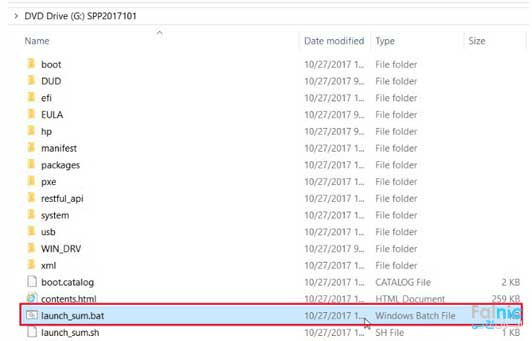
2. وقتی فایل اجرا شد، HPE SUM در مرورگر باز میشود.
3. ابتدا، ببینید آیا Baseline به صورت اتوماتیک اضافه شده یا نه. اگر نشده به صورت دستی آن را اضافه کنید. Baseline سطح آپدیتی است که Nodeهای ما با آن مقایسه میشود. برای دیدن یا افزودن Baseline روی Baseline Library که در زیر فلِش منوی مربوط به HPE Smart Update Manager قرار دارد کلیک کنید.
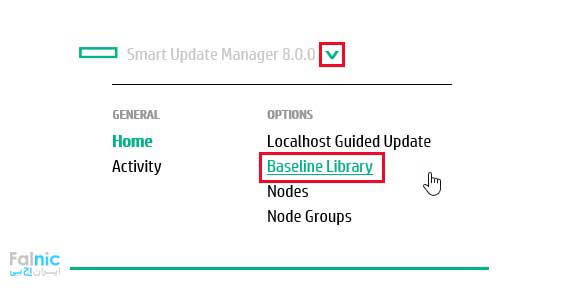
4. اگر Baseline به صورت اتوماتیک اضافه شده باشد، میتوانید اطلاعات آن را بینید و اگر اضافه نشده باشد، Add Baseline را بزنید.
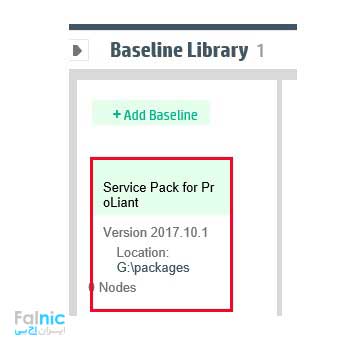
5. اگر میخواهید Baseline را از SPP ISO اضافه کنید، در قسمت Location Type گزینه Browse HP SUM server path را انتخاب کنید. در قسمت Location Details دکمه Browse را بزنید تا فولدر Packages را از Mounted ISOی خود پیدا کنید. Baselineها در نسخههای قدیمیتر SPP در فولدر hp/swpackages نگهداری میشود.
6. Baseline پس از اضافه شدن، شروع به Populate شدن میکند.
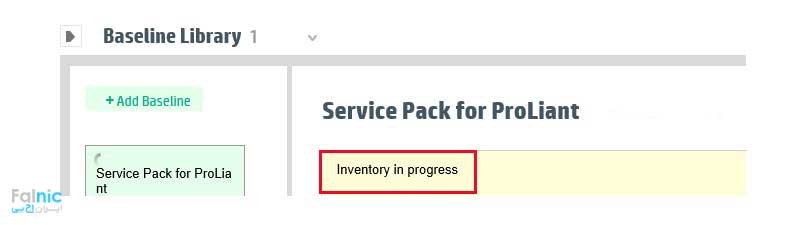
7. بعد از اینکه Baseline در لیست قرار گرفت، باید نودهای زیرساختتان را اضافه کنید. این نودها، دیوایسهایی مانند Onboard Administrator (در انکلوژرهای بلید سیستمها)، سرورهای بلید، Virtual Connect ها، Brocade ها و … هستند. از منوی Smart Update Manager، گزینه Nodes را انتخاب کنید.
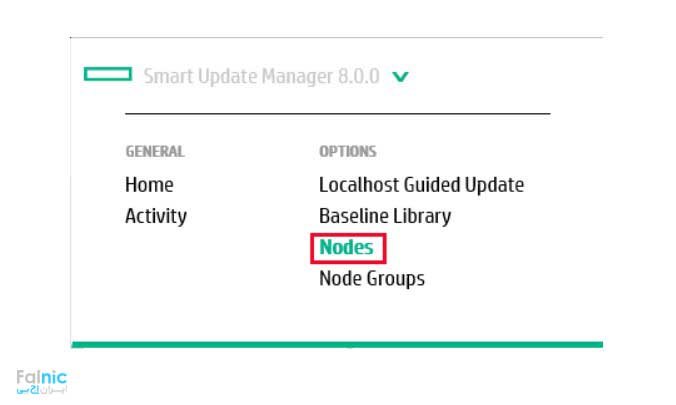
8. در صفحه Nodes، گزینه Add Node را انتخاب کنید.
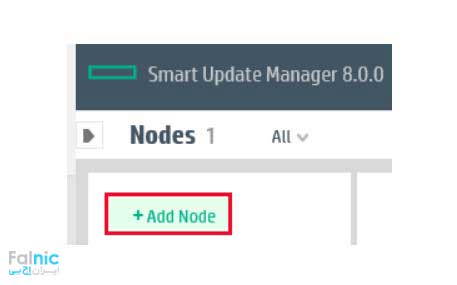
9. اطلاعات مناسب نود را وارد کنید. این اطلاعات شامل موارد زیر است:
- IP/DNS
- Node Type
- Baseline
- Credentials
در این مورد، ما قصد افزودن Onboard Administor در BladeSystem Enclosure را داریم. گزینه Automatically Add Associated Nodes را تیک بزنید تا تمامی نودهای اضافه شده در انکلوژر، برایتان جمع شود. پس از وارد کردن اطلاعات، گزینه Add را بزنید.
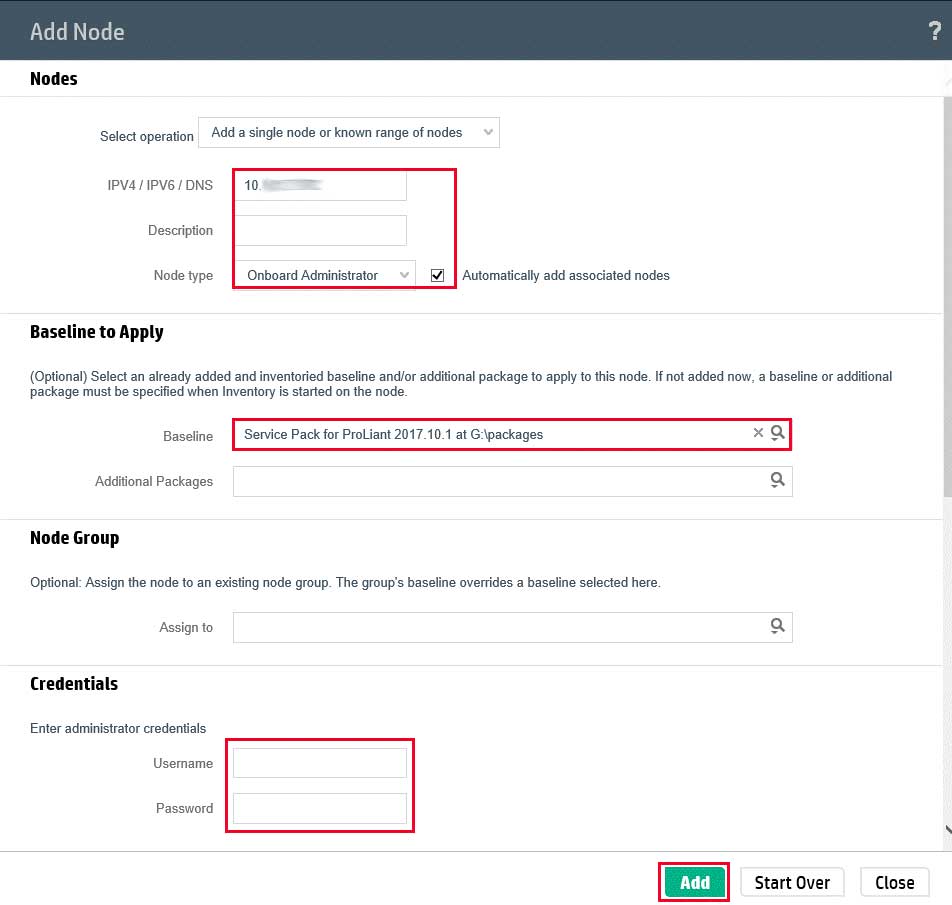
10. در نود اضافه شده، گزینه Inventory را انتخاب کنید. در اینجا، درایورها و فریمورهای موجود، دیده و آپدیتهای لازم، ارائه میشود.
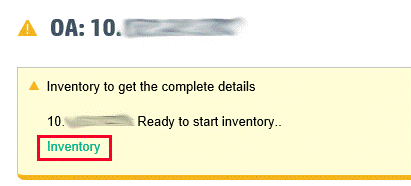
11. وقتی نودها در لیست وارد شدند، یعنی در واقع Inventory شدند، آیتمهای متفاوتی که حاوی شکلهایی هستند، نمایش داده میشود که بیانگر فعالیتهای متفاوتی هستند:
- مربع سبز: نود در حالت Assigned Baseline قرار دارد.
- مثلث زرد: نیاز به پیادهسازی آپدیتها
- دایره قرمز: امکان Inventory وجود ندارد / کلمه عبور یا رمز عبور اشتباه است.
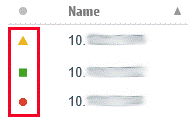
12. در مرحله بعد، به نودی که به آپدیت نیاز دارد (مثلث زرد) توجه کنید. روی گزینه Review and deploy updates کلیک کنید.
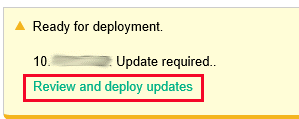
13. در اینجا میتوانید تعداد آپدیتهای توصیه شده، انواع آپدیتها، میزان اهمیت آپدیتها (Criticality)، نسخه نصب شده، نسخه در دسترس و آیا ریبوت نیاز است، را ببینید. در اینجا تنها یک آپدیت آپشنال برای نصب وجود دارد. پس از انتخاب آپدیت مورد نظر، روی دکمه Apply کلیک کنید تا آپدیت شروع شود.
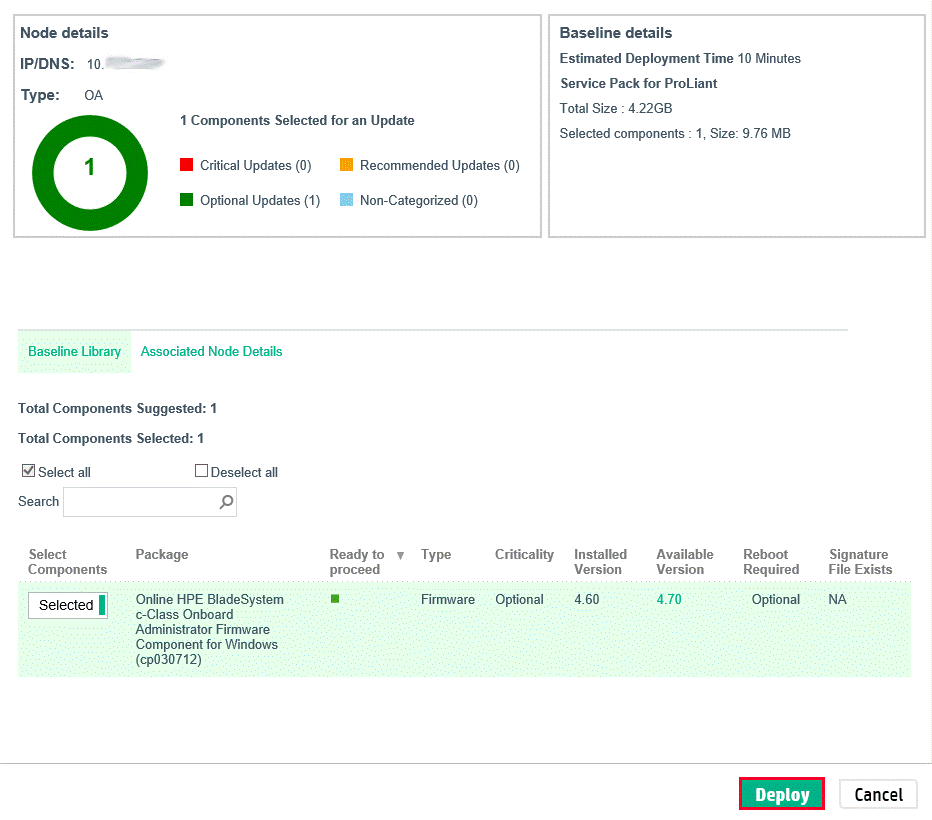
14. بسته به نوع نود (Node Type)، گزینههای نصب اراmه میشود. مثلا اگر آپدیت نیاز به ریبوت داشته باشد، گزینه Reboot Options وجود دارد.
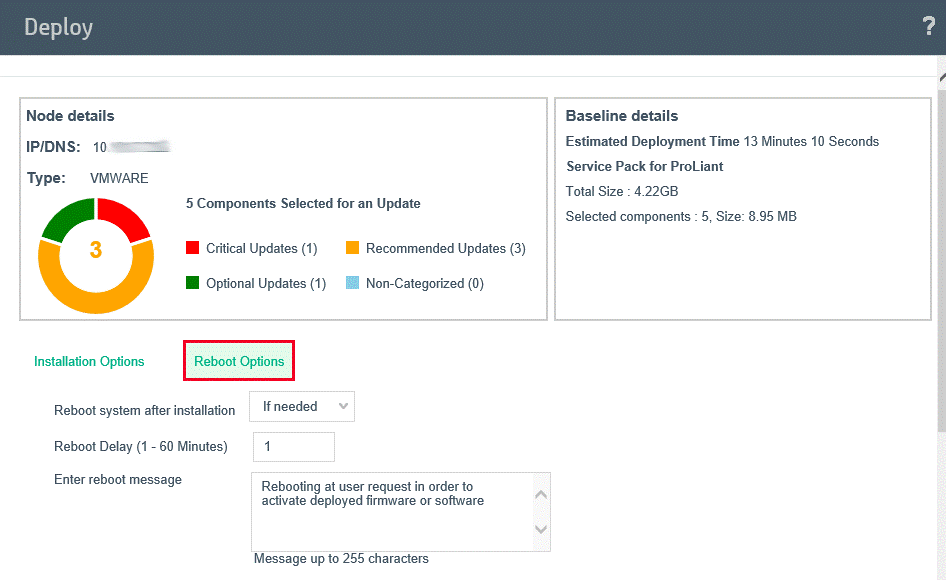
15. و سرانجام با اجرای آپدیتها، زیرساخت خود را آپدیت کنید.
آموزش ویدئویی آپدیت Firmware سرور HPE DL380 G9
در این ویدیو به شما نشان خواهیم داد که چطور میتوانید Firmware یک سرور HPE DL380 G9 را با استفاده از SPP آپدیت کنید. سرویس پکی که توسط شرکت HP برای سرورها ارائه شده و مجموعهای از تمام بروزرسانی Firmware ها برای مدلهای Proliant است.
توصیه میشود این سرویس پک را تنها از سایت اچ پی دانلود کنید، چرا که در صورت دانلود این سرویس پکها از منابع غیر معتبر ممکن است صدمات جبران ناپذیری به سرورهای شما وارد گردد.
قبل از هر گونه آپدیت، از اطلاعات سرور بکاپ تهیه کنید.
سؤالات متداول درباره آموزش آپدیت فریمور سرورهای HPE
1- مدت زمان نصب فریمور سرور اچ پی چقدر است؟
بسته به نوع سرور و نحوه بروزرسانی فریمور، مدت زمان نصب فریمور سرور اچ پی متفاوت خواهد بود. به طور مثال طبق گفته وبسایت رسمی hp، آپدیت آنلاین فریمور سرور اچ پی، کمتر از یک دقیقه طول میکشد. اما در مدلهای مختلف سرور، این مدت زمان ممکن است به 20 دقیقه نیز برسد.
2- از کجا فریمور رسمی و معتبر سرور HPE را دانلود کنیم؟
فریمور فقط باید از وبسایت رسمی HPE Support Center دانلود شود. انتخاب مدل دقیق سرور، انتخاب سیستمعامل و دریافت Smart Component یا بسته SPP ضروری است. استفاده از فایلهای غیررسمی میتواند آسیب سختافزاری، خطای بوت یا از کار افتادن iLO را ایجاد کند.
3- تفاوت آپدیت فریمور Online و Offline چیست؟
در روش Online، آپدیت از داخل سیستمعامل و بدون خاموشی مستقیم سرور انجام میشود، اما اعمال نهایی ممکن است نیاز به ریبوت داشته باشد. در روش Offline، سرور از محیط بوت جداگانه اجرا شده و آپدیتها بدون تداخل سیستمعامل نصب میشوند و معمولاً مطمئنترند.
4- آیا میتوان فریمور را از طریق iLO بهروزرسانی کرد؟
بله، iLO امکان آپدیت مستقیم فریمور را با آپلود Smart Component یا فایل .bin فراهم میکند. فرایند معمولاً بدون خاموشی انجام میشود، اما فعالسازی برخی فریمورها پس از ریبوت صورت میگیرد. دقت در نسخه سازگار iLO و System ROM ضروری است.
5- آیا فریمور و درایور باید همیشه همنسخه باشند؟
بله، هماهنگ بودن نسخه درایور و فریمور برای جلوگیری از ناسازگاری، افت عملکرد و خطای RAID یا NIC ضروری است. HPE معمولاً در Release Notes نسخه پیشنهادی هر دو را مشخص میکند. استفاده از SPP نیز این هماهنگی را بهصورت خودکار حفظ میکند. درصورت نیاز به دانلود درایور سرور HP روی لینک کلیک کنید.
6- اگر آپدیت فریمور ناموفق شود چه اتفاقی میافتد؟
در بسیاری از قطعات HPE، مکانیزم محافظت ROM وجود دارد؛ اما اگر آپدیت قطع شود، قطعهای مانند RAID Controller یا iLO ممکن است موقتاً در دسترس نباشد. بازیابی معمولاً با تکرار نصب، رولبک یا استفاده از ROM Backup انجام میشود. قطع برق خطرناکترین حالت است.
7- آیا آپدیت فریمور باعث حذف دادههای روی سرور میشود؟
خیر، فریمور مربوط به سختافزار است و روی دادههای ذخیرهشده اثری ندارد. با اینحال برای کنترلرهای RAID، توصیه میشود پیش از آپدیت از کانفیگ و دادهها بکاپ وجود داشته باشد؛ زیرا خطاهای غیرمنتظره یا ریست تنظیمات در برخی نسخهها احتمالی است.
8- بهترین روش آپدیت کامل فریمور یک سرور HPE چیست؟
بهترین روش استفاده از SPP (Service Pack for ProLiant) یا محیط iLO + SUM است، زیرا همه فریمورها بهصورت یکپارچه، سازگار و مطابق مدل سرور آپدیت میشوند. این روش از ناسازگاری جلوگیری کرده و برای دیتاسنترهای بزرگ گزینه ایدهآل محسوب میشود.
9- آیا امکان آپدیت فریمور بدون توقف خدمات (Zero-Downtime) وجود دارد؟
فقط برخی مؤلفهها مانند iLO یا NIC قابل آپدیت بدون خاموشی هستند. اما System ROM، Smart Array، drive firmware و بسیاری از قطعات دیگر برای فعالشدن نسخه جدید نیاز به ریبوت دارند. بنابراین Zero-Downtime کامل معمولاً امکانپذیر نیست و باید برنامهریزی شود.
10- آیا آپدیت فریمور برای سرورهای قدیمی مثل G6/G7 پیشنهاد میشود؟
برای سرورهای قدیمی آپدیت فریمور فقط در صورتی توصیه میشود که مشکل امنیتی، ناسازگاری یا خطای سختافزاری وجود داشته باشد. برخی فریمورها دیگر پشتیبانی نمیشوند و دسترسی آنلاین نیز ممکن است محدود باشد. استفاده از روش Offline و فایلهای معتبر ضروری است.
آنچه در آموزش آپدیت فریمور سرورهای HPE ارائه دادیم
در این مقاله ابتدا لزوم بروز رسانی فریمور در سرورهای HPE را بررسی کردیم و سپس نکات مهم قبل از آغاز به آپدیت را بیان کردیم. در ادامه با ابزار SPP آشنا شدیم و سپس آموزش آپدیت فریمور سرورهای HPE با این ابزار را بهصورت مرحله به مرحله و تصویری به شما ارائه دادیم. مجدداً تأکید میکنیم که پیش از آپدیت فریمور، حتماً از اطلاعات سرور خود بکاپ بگیرید. به این نکته توجه داشته باشید که آپدیت فریمور سرور کار حساسی است و مرتکب شدن اشتباه در آن میتواند برایتان مشکل ایجاد کند. اگر میخواهید ریسک انجام این کار را از بین ببرید، میتوانید با شماره 8363-021 تماس بگیرید و آپدیت فریمور سرور خود را به دست متخصصان باتجربه ما بسپارید.









باسلام و عرض خسته نباشید
آیا با اپدیت فریمور یا بایوس میتونیم رمز بایوس را حذف کنیم ؟ ممنون میشم یه راهنمایی کنید هرکاری میکنم پسورد بایوس رو نمیتونم حذف کنم لپتابم hp عه
درود بر شما
سالار عزیز،
در صورت نیاز به خدمات در این زمینه با شماره 02154591951 تماس بگیرید.
سلام. آیا برای نصب ویندوز سرور 2019 برو روی سرور hp dl380 g7 نیازه که فریمور اون آپدیت بشه؟
درود بر شما
احسان عزیز،
بله، بهتر است آپدیت شود.
سلام ، وقتتون بخیر ، سیستم من چند روزیه وقتی روشنش میکنم تصویر بالا نمیاد چندین بار باید خاموش روشن کنم بعدش سیستم روشن میشه و تصویر بالا میاد وقتیم که روشن میشه پیغام تنظیم کردن بایوس میاد و باید وارد تنظیمات بایوس بشم ، خواستم ببینم راه حل شما چیه
درود بر شما
رضا عزیز، باید باتری بایوس تعویض شود .
من یه سرور hp gen9 دارم و موقع آپدیت فریمور ssp پس از اتمام مراحل آپدیت گزینه f10 یا همان intelligent provisioning حذف شد که در زمان آپدیت این مورد با خطای error flashing the NVRAM مواجه میشوم؟؟
درود بر شما
حسن عزیز، چیپ ILO روی مادربرد دستگاه به اصطلاح پر شده و مادر برد دستگاه باید تعویض شود
سلام من dl360 g8 دارم میخوام cpu2620 v2 ساپورت کنه چیکار باید بکنم؟
درود بر شما
رضا عزیز،
برای اینکه CPU E5-2620 V2 روی سرور DL360 G8 ساپورت شود، باید چند کار را انجام دهید. اولین مورد بررسی سازگاری است. اطمینان حاصل کنید مادربرد شما با CPU E5-2620 V2 سازگار باشد. همچنین، اطمینان حاصل کنید بایوس مادربورد به روز باشد. اگر بایوس بهروز نیست باید آنرا از وبسایت HPE دانلود کنید. برای این منظور فایل BIOS را دانلود کرده و آن را روی یک فلش مموری USB قرار دهید. سرور خود را خاموش کرده و فلش مموری USB را به آن وصل کنید.سرور خود را روشن کرده و وارد BIOS شوید. گزینه مربوط به آپدیت BIOS را پیدا کرده و فایل BIOS را از روی فلش مموری USB انتخاب کنید. منتظر بمانید تا فرآیند آپدیت BIOS به پایان برسد. CPU E5-2620 V2 را با دقت در سوکت قرار دهید. قفل سوکت CPU را ببندید. هیت سینک و فن CPU را نصب کنید.
سلام و وقت بخیر
ابتدا تشکر میکنم از محتوای بسیار عالی که منتشر میکنید و سپس سوالی داشتم، یه سرور مدل DL120G7 داریم که حدود 10 سالی هست که فریم ورک آن آپدیت نشده و علتی که میخواهیم این کار را انجام بدهیم این است که رم سرور را از 8G-PC3-106003 ECC به رم 32G-PC3L-106003 ECC افزایش بدهیم. چونکه زمانی که رم جدید برروی سرور قرا می گیرد سرور در هنگام بوت شدن شروع به خاموش و روشن شدن می کند.
آیا با آپدیت فریم ورک بصورت Online ROM Flash تنظیمات دیگه ای هم لازم است برروی سرور انجام شود یا خیر؟
سلام و وقت بخیر
با توجه به تحریم ها توصیه می شود از شیوه آنلاین استفاده نشود.
راه کار جایگزین: استفاده از SPP یا دانلود از سایت HPE
سلام امکانش هست که فریمور سرور g9 رو از ۲۰۱۵ مستقیم به ۲۰۱۸ آپگرید کرد؟ یا باید اول به ۲۰۱۷ آپگرید انجام بشه؟
سلام و درود
از آنجایی که آپدیت فریمور موضوع حساس و دقیقی است پیشنهاد می کنم با مشاوران فنی فالنیک با شماره 0218363 داخلی 5541 صحبت کنید.
سرور من dl 360 g8 هستش اما نسخه fraimware 2013 هستش. مشکلی نداره بخوام spp اخرین نسخه رو نصب کنم ؟
سلام و درود
مشکلی در بروزرسانی فریم ویر وجود ندارد.
اگر سرور شما در حال سرویس دادن هست و اروری در سرور مشاهده نمی کنید و اینترنت به ILO نداده اید
آپدیت فریمور ضروری نیست و پیشنهاد می شود بروز رسانی انجام نشود.
در هنگام آپدیت فریمور دور فن ها برای حدود یه دقیقه به شدت رفت بالا ولی بعدش برگشت پایین. ممکنه برای سرور مشکلی پیش بیاد؟
اصولا فن سرور اینطوری اولش با دور تند کار می کنه که صحت سلامت فن ها رو چک کنه بعد با توجه به گرمای سی پی یو خودش رو تنظیم میکنه
من دستگاه DL380 Gen9 دارم که در حین آپدیت فریمور با SPP یه لحظه ارور روی آپدیت iLO میده و آپدیت رو Failed میزنه. چیکارش میتونم کنم؟
برای مشاوره تلفنی با خدمات فنی فالنیک با شماره 0218363 داخلی 5541 تماس بگیرید.
آخرین نسخه فریمور کدام است ؟
آخرین نسخه فریمور 2025 است
من سرور سوپرماکرو دارم این مطالب برای HP هستن فقط؟
بله
ممنون ننوشته بودین برای HP
SPP مخفف چی هست؟
Service Pack for ProLiant
بهتره هر چند وقت یه بار آپدیت انجام بدیم؟
بهتر است بررسی و انجام آپدیت های دوره ای در برنامه کاری قرار داده شود.
F10 سرور من غیر فعال است باید آپدیت کنم؟
بله باید آپدیت شود
درایور سرور ها چگونه دانلود کنیم ؟
باتشکر از دیدگاره شما لطفا مقاله ویدیو/ آموزش دانلود درایورهای سرورهای اچ پی مطالعه فرمایید.
میشه فریمور G10 رو روی G8 بزنم؟
خیر، این امکان وجود ندارد.
فریمور را روی usb می توان بوت و نصب کرد؟
بله مشکلی ندارد
spp رو دانلود کردم حجمش زیاده رایت نمیشه روی دی وی دی
باید بر روی DVD 9 فایل را رایت نمایید.
از کجا بفهمم چه ورژنی از فریمور روی هاردم نصبه؟
از طریق iLO و نرم افزار SSA
دستگاه dl380 p g8 دارم با دی وی دی spp اپدیت نمیشه چیکارش کنم؟
میتونید از سایت hpe به صورت فایل آپدیت رو دانلود کنید و تحت ویندوز نصب کنید.
حجم فایل آپدیت برای رایت روی دی وی دی زیاده چکار کنم؟
می توانید از DVD9 استفاده کنید و یا یا نرم افزار HPE Utility Key بر روی یک فلش مانت کنید
آیا شما سرورهای استوک هم می فروشید؟
بله سرورهای استوک هم برای فروش داریم
چه جوری از طریق smart update اپدیت کنیم ؟
من esxi رو آپدیت کردم و بعدش دور فن سرور بالا میمونه همش، یکی از دوستان میگه با آپدیت فریمور حل میشه، شما تایید می فرمایید؟
بله آپدیت فریمور ممکن است مشکل به وجود آمده را حل کند
درایور ها را چگونه دانلود کنیم ؟
به لینک زیر مراجعه فرمایید:
ویدیو/ آموزش دانلود درایورهای سرورهای اچ پی
برای آپدیت Firmware (فریمور)، آخرین نسخه spp چند است و از کجا میشه تهیه کرد؟
با سلام، آخرین نسخه SPP نوامبر 2023 است.
سلام لطفا نحوه اپدیت iLo برای سرور dl380 g9 هم میتونید بزارید
به لینک ذیل مراجعه نمایید:
ویدیو: نحوه آپدیت iLO v4
فریمور چیست؟
به لینک زیر مراجعه نمایید.
Firmware یا فریمور چیست؟
بنده SPP رو برای آپدیت دانلود کردم ولی حجمش زیاده، چطوری رایتش کنم؟
روی DVD 9 رایت فرمایید
Firmware سرور اگه به صورت اتومات آپدیت شه کافیه دیگه؟
یا باید هر چند وقت یه بار چک کنیم؟
سلام
اگر آپدیت به صورت اتوماتیک صورت میگیرد، نیازی به چک کردن مجدد نیست، در صورتی که به هر دلیلی آپدیت خودکار Fail می شود، در بازه های زمانی وضعیت را چک کنید.
آپدیت Firmware جزو خدمات فالنیک هست؟
آیا فریمور سرورهای نسل 6 اچ پی رو دارید مثلا برای DL380؟
سلام
بله برای انجام خدمات آپدیت فریمور سرور می توانید با کارشناسان فنی فالنیک با شماره 0218363 داخلی 5541 در ارتباط باشید.
با توجه به بازنشسته شدن این نسل، از سوی HPE آپدیت برای این نسل منتشر نمی شود.
سلام چندروز پیش فریمور سرور را آپدیت کردم اما نمیدونم چرا همه چی ارور میده. اگه یکی از کارشناساتون بخوام بیان و یه تعمیر کننده از کجا باید اقدام کنم؟
سلام
شما میتوانید با کارشناسان فنی فالنیک در ارتباط باشید.
شماره تماس: 0218363 داخلی 5541